如何在WPS软件中调整文字间距,选中需要调整的文字段落,然后单击鼠标右键,弹出对话框,在对话框中点击选择“字体”,切换到“字符间距”,并调整间距值。下面小编为大家带来了如何使用WPS软件调整文字间距的教程。
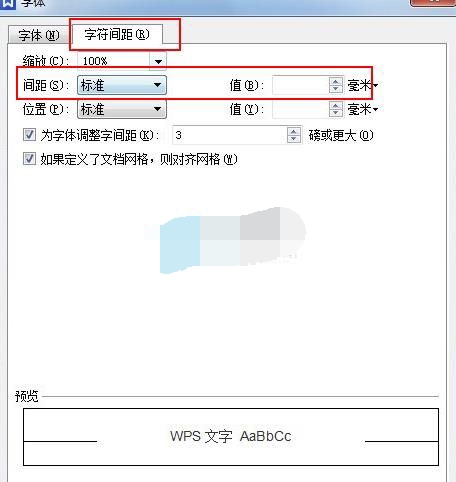
WPS软件进行文字间距调整操作教学分享
1.调整wps文本的字间距
1. 选择需要调整的文本段落,然后单击鼠标右键,弹出对话框。
2.在对话框中点击选择“字体”
3.切换到“字符间距”
4.调整间距值
2.WPS表格字间距调整
具体操作设置:选中需要操作的单元格,然后鼠标右键-设置单元格格式-选择对齐方式-开启水平对齐-选择分散对齐(缩进)-然后确认,就可以了。如果表格较少,可以输入空格来设置间距。 1个空格相当于0.5个汉字的宽度。
分享到: